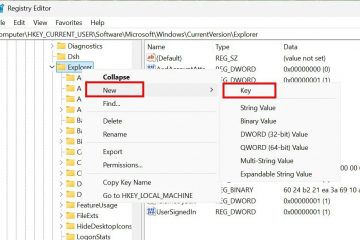Una firma de correo electrónico puede proporcionar información de contacto esencial e incluso actuar como una forma sutil de marca propia. También elimina la necesidad de ingresar manualmente su información de contacto en cada correo electrónico. Ya sea para uso laboral o personal, agrega un toque de profesionalismo a tus mensajes. En este tutorial, lo guiaré para crear una firma de correo electrónico en la nueva aplicación Outlook y aplicarla a sus correos electrónicos, respuestas y reenvíos. Comencemos.
Cree una firma de correo electrónico en el nuevo Outlook
Abra el menú Inicio. Busque”Outlook (nuevo)“. y haga clic en “Abrir“. Haga clic en el icono “Configuración“en la esquina superior derecha. Vaya a “Cuentas“> “Firma“pestaña.Seleccione la cuenta de correo electrónico en el primer menú desplegable. Haga clic en la opción “Nueva firma“.Escriba el nombre de la firma en el campo “Editar firma”.”Nombre”.Ingrese su firma de correo electrónico en el campo de edición. Haga clic en el botón”Guardar“.Seleccione su firma en el campo” Para mensajes nuevos“y “Para Menú desplegable”Respuestas/Reenviar“. Haga clic en el botón”Guardar“nuevamente. Con eso, ha creado una firma de correo electrónico en la nueva aplicación Outlook.
Pasos detallados (con capturas de pantalla)
Primero, abre la nueva aplicación Outlook. Para hacerlo, presione la”tecla de Windows”en su teclado, ingrese”Outlook (nuevo)”y haga clic en el botón”Abrir”.
Haga clic en el ícono”Configuración“. (parece un engranaje) en la esquina superior derecha de la ventana de Outlook.
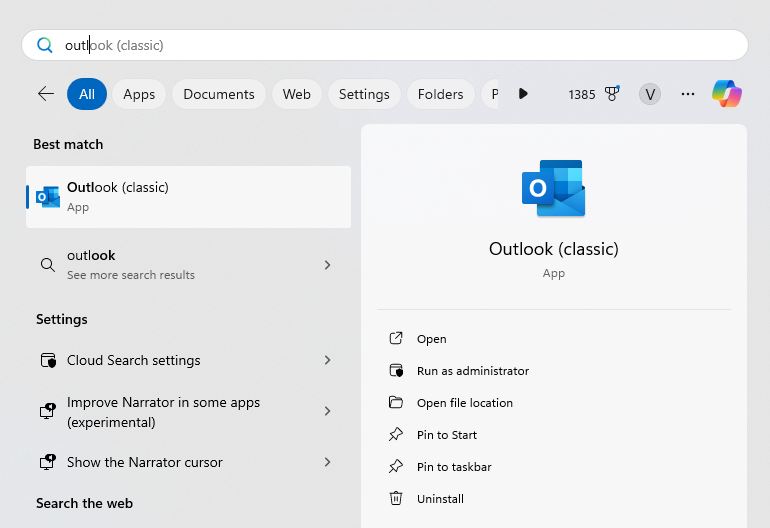
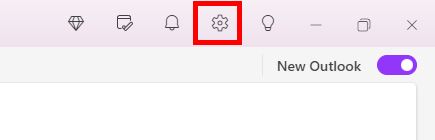
Ir a la pestaña “Cuentas“> “Firma“en la ventana de configuración de Outlook. Ahora, seleccione la cuenta de correo electrónico para la que desea crear la firma en el primer menú desplegable.
Nota: No verá este menú desplegable si no tiene varias cuentas de correo electrónico en Outlook.
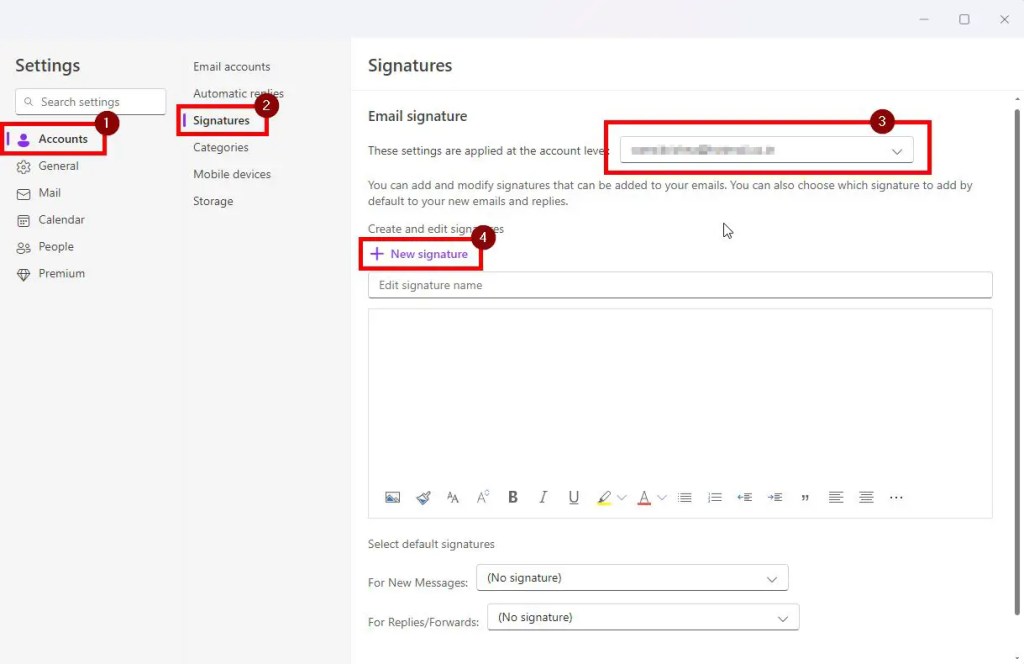
Después de seleccionar la cuenta de correo electrónico, podemos crear la firma para la misma. Para hacerlo, haga clic en la opción “Nueva firma“. Ingrese un nombre para su nueva firma en el campo “Editar nombre de firma“, escriba su firma en el campo de edición debajo y haga clic en el botón “Guardar“.
Nota: puede usar el control de texto enriquecido en la parte inferior de los campos de edición de firma. Por ejemplo, puede poner el texto en negrita o aumentarlo. o disminuir el tamaño de fuente, agregar una imagen en línea, etc. Tenga en cuenta que no todos los clientes de correo electrónico admiten firmas de texto enriquecido.
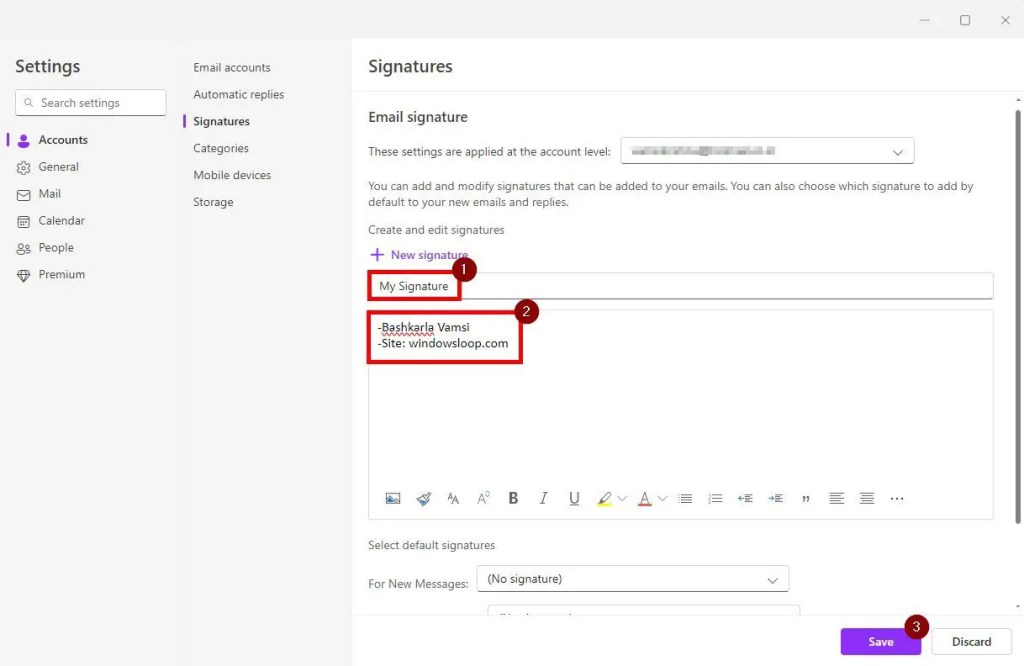
A continuación, seleccione la firma recién creada en “Para mensajes nuevos“y “Para Menú desplegable Respuestas/Reenvíos“. De esa manera, todos sus nuevos correos electrónicos, respuestas y reenvíos tendrán automáticamente su firma al final del mensaje. Haga clic en el botón”Guardar“nuevamente.
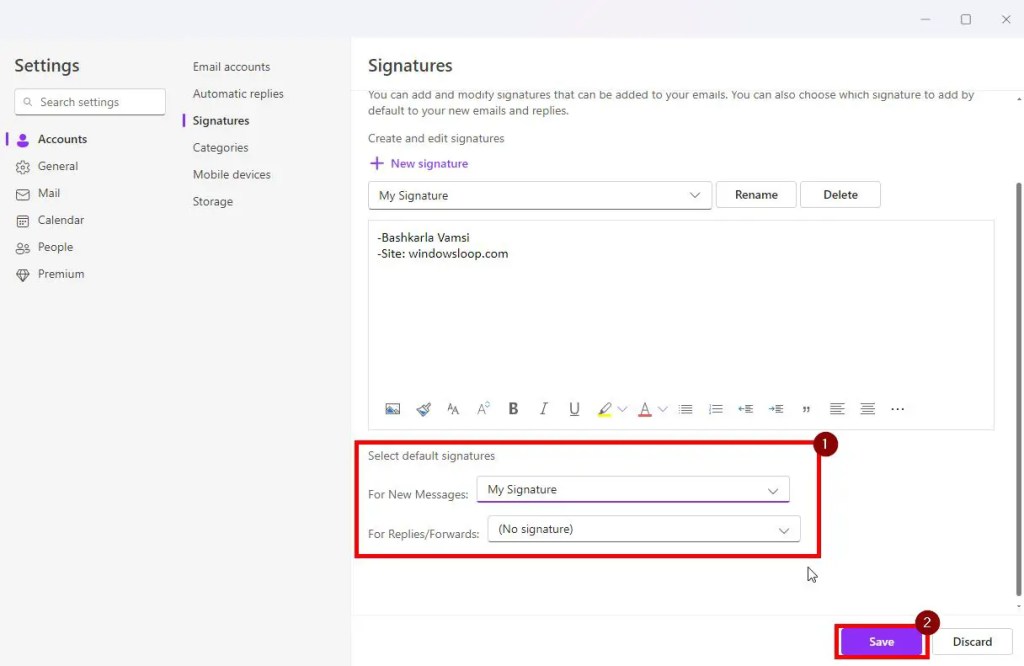
Así es como se ve tu firma al crear un nuevo correo electrónico, responder o reenviar.
Y así es como el destinatario ve su firma de correo electrónico. Tenga en cuenta que si agregó personalización de texto enriquecido, es posible que se vea diferente en diferentes clientes de correo electrónico.
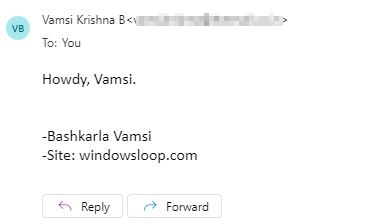
Conclusión: creación de una firma en la nueva aplicación Outlook
Como puede ver, mientras Microsoft actualizó la aplicación Outlook con muchos cambios, crear una firma y asignarla a una cuenta de correo electrónico específica es bastante sencillo. Lo bueno es que puedes crear varias firmas para cada cuenta de correo electrónico en Outlook y alternar entre ellas a través de la ventana de configuración de Outlook. Simplemente navega hasta”Cuentas”>”Firma”, elige la cuenta de correo electrónico deseada en el menú desplegable y selecciona tu firma preferida.
Una cosa que debes recordar al crear una firma es que si la decoras con texto e imágenes enriquecidos, es posible que algunos clientes de correo electrónico no puedan mostrarlos con precisión.
Eso es todo. Si tiene alguna pregunta o necesita ayuda, comente a continuación. Estaré encantado de ayudarte.